'>
Sekiranya anda mengalami Laptop Lenovo tiada suara isu, jangan panik. Selalunya tidak sukar untuk diperbaiki sama sekali ...
Pembaikan untuk Laptop Lenovo tiada suara
Berikut adalah 5 pembaikan yang telah membantu pengguna lain menyelesaikannya Laptop Lenovo tiada suara isu. Selesaikan sahaja senarai sehingga masalahnya diselesaikan.
- Selesaikan masalah perkakasan
- Pastikan kelantangan dapat didengar
- Kemas kini pemacu audio anda
- Tetapkan peranti audio lalai
- Lumpuhkan peningkatan audio
Betulkan 1: Selesaikan masalah perkakasan
Anda boleh mula menyelesaikan masalah komputer riba tanpa masalah dengan menolak kesalahan perkakasan.
Inilah caranya:
- Pastikan untuk memeriksa sambungan pembesar suara dan fon kepala anda untuk kabel yang longgar atau soket yang salah.
- Cuba sambungkan pembesar suara atau peranti fon kepala anda ke port lain dan lihat apakah ini menyelesaikan masalah.
Sekiranya suaranya masih tidak berfungsi pada komputer riba Lenovo anda, teruskan ke Betulkan 2 , di bawah.
Betulkan 2: Pastikan kelantangan dapat didengar
Kadang kala anda tidak dapat mendengar suara dari pembesar suara anda kerana kelantangannya tidak bersuara atau terlalu rendah.
Untuk memastikan kelantangan dapat didengar:
1) Klik ikon suara di kanan bawah skrin anda, kemudian bergerak gelangsar kelantangan hingga ke separuh paling sedikit. Sekiranya terdapat kawalan kelantangan pada aplikasi yang anda mainkan, pastikan untuk meluncurkan bar kelantangan ke tahap yang dapat didengar juga.
 Sekiranya terdapat kawalan kelantangan pada aplikasi yang sedang Anda mainkan, pastikan untuk menggeser bar volume ke tahap yang dapat didengar juga.
Sekiranya terdapat kawalan kelantangan pada aplikasi yang sedang Anda mainkan, pastikan untuk menggeser bar volume ke tahap yang dapat didengar juga. 2) Uji sama ada anda dapat mendengar bunyi dari komputer riba Lenovo anda. Sekiranya tidak, teruskan ke Betulkan 3 , di bawah.
Betulkan 3: Kemas kini pemacu audio anda
Masalah ini mungkin berlaku jika anda menggunakan audio yang salah pemandu atau sudah usang. Oleh itu, anda harus mengemas kini pemacu audio anda untuk melihat apakah ia menyelesaikan masalah anda. Sekiranya anda tidak mempunyai masa, kesabaran atau kemahiran untuk mengemas kini pemandu secara manual, anda boleh melakukannya secara automatik dengan Pemandu Mudah .
Driver Easy secara automatik akan mengenali sistem anda dan mencari pemacu yang betul untuknya. Anda tidak perlu tahu dengan tepat sistem komputer yang anda jalankan, anda tidak perlu diganggu oleh pemandu yang salah yang anda muat turun, dan anda tidak perlu risau membuat kesilapan semasa memasang. Pemandu Mudah mengendalikan semuanya.
Anda boleh mengemas kini pemacu anda secara automatik dengan salah satu Percuma atau Versi Pro Pemandu Mudah. Tetapi dengan versi Pro hanya memerlukan 2 langkah (dan anda mendapat sokongan penuh dan jaminan wang dikembalikan 30 hari):
1) Muat turun dan pasang Pemacu Mudah.
2) Jalankan Pemacu dengan Mudah dan klik Mengimbas sekarang butang. Driver Easy kemudian akan mengimbas komputer anda dan mengesan sebarang masalah.
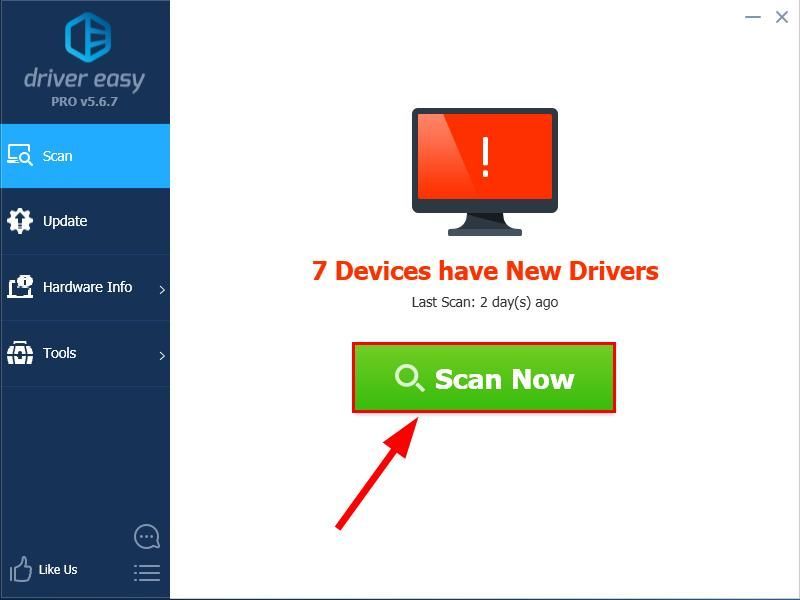
3) Klik Kemaskini semua untuk memuat turun dan memasang versi yang betul secara automatik SEMUA pemacu yang hilang atau ketinggalan zaman pada sistem anda (ini memerlukan Versi Pro - anda akan diminta untuk meningkatkan apabila anda mengklik Kemas kini Semua).
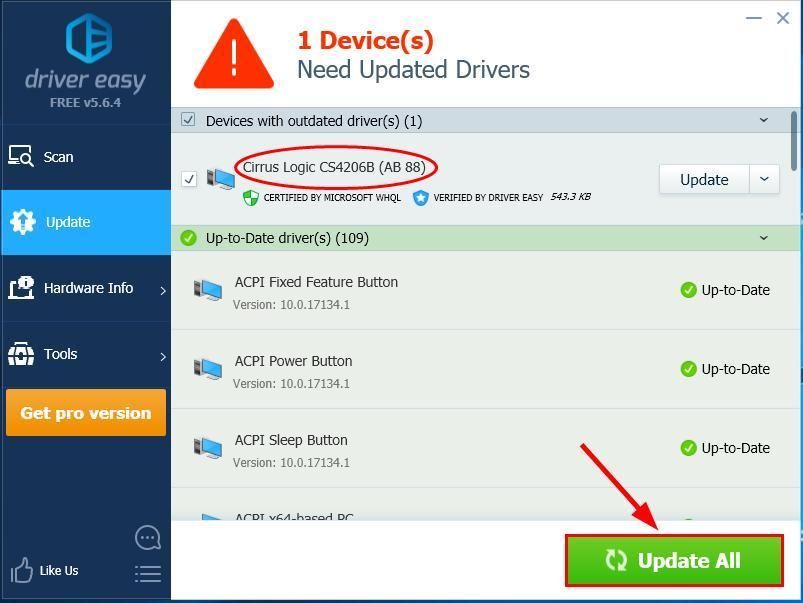
4) Mula semula komputer anda dan uji jika anda mendapat suara semula pada komputer riba Lenovo anda. Sekiranya ya, selamat! Sekiranya masalah tidak ada masalah, teruskan ke Betulkan 3 , di bawah.
Betulkan 4: Tetapkan peranti audio lalai
Sebaik-baiknya apabila peranti audio baru dimasukkan, Windows secara automatik akan menetapkannya sebagai peranti main semula audio lalai. Tetapi itu tidak selalu berlaku dan kadang-kadang kita harus menetapkan peranti lalai secara manual.
Untuk melakukannya:
1) Klik kanan pada ikon suara di kanan bawah skrin komputer anda, kemudian klik Bunyi .

2) Di Main balik tab, klik pada peranti audio yang ingin anda mainkan , kemudian klik Tetapkan Lalai . Klik okey .
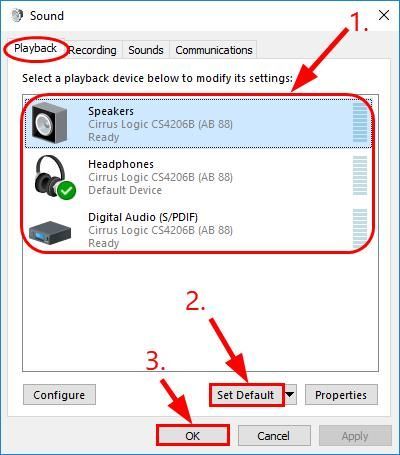 Sekiranya peranti audio yang akan anda mainkan tidak muncul dalam senarai peranti, dan klik kanan pada tempat kosong dan tandakan Tunjukkan Peranti Cacat . Kemudian klik kanan pada peranti itu setelah ia muncul dan klik Aktifkan sebelum anda melangkah 2) .
Sekiranya peranti audio yang akan anda mainkan tidak muncul dalam senarai peranti, dan klik kanan pada tempat kosong dan tandakan Tunjukkan Peranti Cacat . Kemudian klik kanan pada peranti itu setelah ia muncul dan klik Aktifkan sebelum anda melangkah 2) . 3) Periksa untuk mengetahui sama ada masalah bunyi Lenovo anda tidak dapat diselesaikan. Sekiranya ya, maka hebat! Tetapi jika masih tidak menggembirakan, teruskan ke Betulkan 5, di bawah.
Betulkan 5: Lumpuhkan peningkatan audio
Peningkatan audio, seperti namanya, adalah ciri yang membolehkan kesetiaan suara tertinggi dari perkakasan anda. Tetapi bergantung pada konfigurasi anda, mereka juga boleh mengganggu sistem anda dan mencetuskan masalah bunyi. Oleh itu, kita harus mematikan penambahbaikan audio untuk melihat apakah ia dapat mengatasi masalah tanpa suara pada komputer riba.
Ini caranya:
1) Klik kanan pada ikon suara di kanan bawah skrin komputer anda, kemudian klik Bunyi .

2) Di Main balik tab, klik kanan pada peranti audio lalai anda dan klik Hartanah .
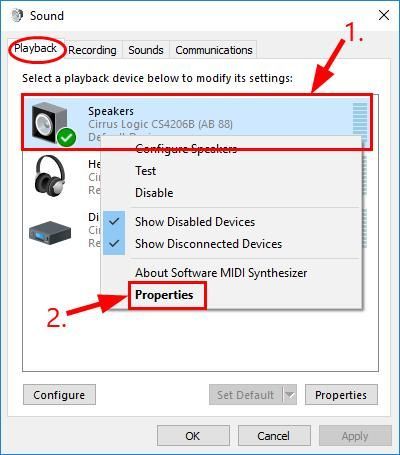
3) Klik Peningkatan tab, kemudian tandakan si bo x untuk Lumpuhkan semua peningkatan dan klik okey .
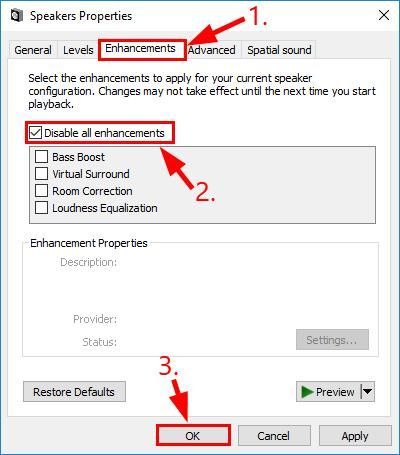
4) Uji peranti audio anda dan lihat apakah masalah bunyi tidak diselesaikan.
Sekiranya semuanya gagal, maka sembilan daripada sepuluh masalahnya terletak pada peranti audio itu sendiri. Anda mungkin ingin menghubungi vendor komputer riba atau pengeluar peranti anda untuk menyelesaikan masalah lebih lanjut.
Semoga anda berjaya menyelesaikan masalah Lenovo tanpa masalah sekarang. Sekiranya anda mempunyai pertanyaan, idea atau cadangan, beritahu saya di komen. Terima kasih untuk membaca!


![[Selesai] Persona 5 Strikers Mogok di PC](https://letmeknow.ch/img/program-issues/78/persona-5-strikers-crashing-pc.png)
![[SELESAIKAN] Keadaan Pereputan 2 Terus Ranap – Petua 2022](https://letmeknow.ch/img/knowledge/27/state-decay-2-keeps-crashing-2022-tips.jpg)


